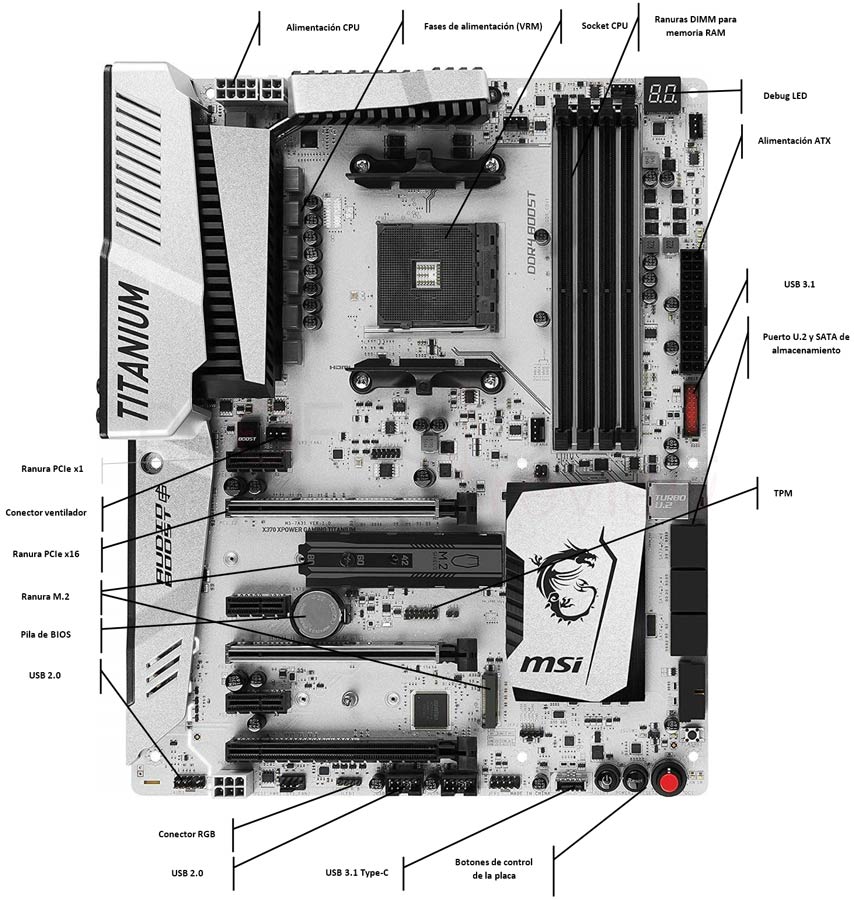Lo cierto es que descubrir los síntomas de una placa base estropeada es una tarea bastante aleatoria y difícil de llevar a cabo si no seguimos un orden o una metodología. Además, se necesitan ciertos conocimientos básicos sobre hardware y sobre los errores de hardware que pueden aparecer. En este artículo trataremos de explicar de la mejor forma que podamos, cómo proceder ante un problema de este tipo en nuestro PC.
Índice de contenidos
Partes más importantes de una placa base
Vamos a comenzar haciendo un repaso rápido de las partes que constituyen una placa base. como sabréis, la placa base es un complejo circuito electrónico que se encarga de interconectar todos los componentes de un ordenador. No hay periférico, hardware o disco duro que no pase a través de la placa base, a través de sus líneas eléctricas por las que circulan todos los datos que irán a parar al componente principal, que es el procesador.
Precisamente por su complejidad y por la cantidad de elementos, es bastante complicado encontrar el problema concreto que pueda tener, eso sí, la solución se simplifica bastante casi siempre: comprar una nueva.
En todas estas zonas marcadas irán componentes electrónicos y periféricos conectados, y cada uno de ellos también será susceptible de tener un fallo, y por este motivo el localizar un fallo en la placa se hace más complicado.
Cómo saber cuándo una placa base está estropeada (o componente)
Dar una explicación concreta a este asunto es bastante complejo. De hecho, mientras más tiempo de tu vida te dedicas a la informática, mayor variedad de fallos y problemas descubres, es más cada vez te los encuentras más extravagantes y con el más extraño comportamiento. Intentemos citar los más frecuentes:
Tocas el botón de encendido y el PC no arranca
- Posible causa: fuente de alimentación, arranque mal conectado
El PC arranca, pero no sale nada en la pantalla
- Posible causa: BIOS desconfigurada, monitor roto o desconectado, tarjeta gráfica
El PC arranca, pero no sale nada en la pantalla y se escuchan pitidos
- Posible causa: componente defectuoso o mal conectado: CPU, RAM, HDD
No termina de pasar el Post Screen y muestra algún mensaje en pantalla
- Posible causa: componente defectuoso, ventilador CPU desconectado, BIOS desconfigurada
No se detecta el disco duro, teclado, ratón y el PC no finaliza el arranque
- Posible causa: periférico defectuoso, conector defectuoso o incompatibilidad
Arranca, pero trascurrido un tiempo el PC se apaga o reinicia
- Posible causa: alto calentamiento, fuente de alimentación
Antes de terminar de arrancar, sale un pantallazo azul
- Posible causa: error en la memoria RAM, error en el sistema, error en el disco duro
El ordenador arranca, pero no sale imagen o salen rayas en la pantalla
- Posible causa: tarjeta gráfica mal conectada o rota, monitor roto
Al conectar un USB el ordenador se apaga o reinicia
- Posible causa: derivación de corriente al chasis, mal aislamiento, USB en mal estado
Pues bien, ahora mismo no recordamos más casos en los que el resultado final sea un error en la placa base o, atención, en los componentes y periféricos conectados a ella. Más adelante trataremos de ver todos estos fallos y las posibles soluciones en los distintos pasos a seguir.
Fallo de la placa base ¿o de otros componentes?
Esta es la siguiente pregunta que os tendréis que hacer. Lo cierto es que es difícil que una placa base se rompa “de repente”, con esto queremos decir que, si esta está instalada en nuestro chasis y no hemos accedido al interior para instalar nada nuevo, ni realizar limpieza a fondo, es bastante difícil que se rompa. Claro está, a menos que sea una placa base muy barata, de una marca desconocida o antigua, aunque siempre hay excepciones.
Llegados a este punto ¿qué haríais? Pues lo normal será probar antes cada uno de los periféricos y componentes que están conectados a la placa base en otro ordenador, o directamente probar la placa base con otros componentes. Estos son los componentes que pueden provocar los comportamientos que antes hemos citado:
- Procesador
- Memoria RAM
- Disco duro y unidades SSD
- Tarjeta gráfica
- Pila de la placa base
- Fuente de alimentación
- Conectores USB del chasis, unidades flash o periféricos
- Cualquier otro objeto no identificado que tengamos conectado a la placa
Estos son los posibles componentes que se conectan siempre a una placa base y lo cierto es que casi siempre serán estos los que fallen o los que provoque un fallo en la placa.
Pasos para localizar síntomas de una placa base estropeada
Imaginaos todos los problemas que pueden suceder con tantos periféricos conectados a nuestra placa base, así que lo primero que tendremos que hacer es estar seguros de que efectivamente es la placa base, así que vamos a tratar de ver todos los pasos a seguir hasta aislar el problema.
Si el ordenador no enciende
- Posiblemente el fallo sea de la fuente de alimentación. Verifica que alguna luz en el PC se encienda, en placa base, chasis o lo que sea.
- Si nada se enciende, entonces retira la fuente de alimentación y prueba con otra que sepas que funciona bien.
- Si hay luces encendidas, verifica que los conectores del arranque están instalados.
Inspecciona los componentes físicos de la placa
Nunca está de sobra abrir nuestro PC y verificar de forma detallada el aspecto de nuestra placa base y otros componentes. Si es una placa de dudosa calidad y muy barata, es posible que algún componente de haya quemado, bien por ser vieja o bien lo el calor.
- Comprueba los condensadores: son pequeños cilindros bastante visibles y situados en el VRM de la placa. Mira que no estén inflados o despegados de la placa. Estos elementos son fáciles de cambiar, por tener un tamaño accesible.
- Comprueba chokes y conectores de alimentación: los chokes son esos cuadrados que hay al lado de los condensadores y se encarga de estabilizar el voltaje que el entra a la placa. Mira por la parte de atrás y delante de la placa, que no haya nada despegado de ella o algo quemado.
Si se enciente, verifica que todo está conectado
- Verifica que los componentes principales están bien conectados: los conectores de la fuente de alimentación a la placa, que son el EPS de 4 u 8 pines y el conector ATX.
- Verifica que el disco duro está conectado a la alimentación y a la placa base con el SATA. Igualmente, saca y vuelve a meter la memoria RAM asegurándote de que se escuche el clic típico. Si tienes más componentes comprueba que están conectados bien.
- Ojo, mira si los cables del arranque están bien conectados. Ayúdate del manual de la placa base para saber cómo conectarlos correctamente.
- Ahora intenta arrancar de nuevo el ordenador
Escuchas pitidos al arrancar. Mira el Debug LED
En este punto, es posible que tu placa base emita una serie de pitidos al arrancar si es que tiene instalado el altavoz en el panel de arranque. Si no lo tiene, es hora de que busques en la caja de la placa, si es que la compraste como componente independiente.
De nuevo mira en el manual cómo se conecta el speaker, aunque en casi todas las placas vienen perfectamente indicado al lado del panel la forma de hacerlo. Recuerda que, en la totalidad de los casos, el cable blanco del conector será el negativo, mientras que los de color serán los positivos.
En este punto es posible que tu placa cuente con Debug LED, que consiste en un panel LED digital instalado en la propia placa que genera códigos con letras y números notificando errores y estados. Es el sustituto de los pitidos, por así decirlo.
Como alternativa al debug LED y al speaker, ahora contamos también con los LED placa base que permiten un diagnóstico sencillo de los problemas.
Tabla de códigos de beeps:
| Beeps | Significado |
| Ningún sonido | No hay corriente, la placa no se enciende. Fallo de alimentación posiblemente |
| Beeps continuos | Fallo en la alimentación. Quizás algún cable mal colocado y cable EPS desconectado |
| Beeps cortos y constantes | Fallo en la placa base |
| 1 Beep corto | Fallo en la actualización de memoria |
| 1 Beep largo | Fallo del módulo de memoria RAM o Slot (si no se enciende)
Todo correcto (tras encenderse) |
| 2 Beeps cortos | Fallo de paridad de memoria |
| 2 Beeps largos | Velocidad del ventilador de la CPU baja/nula |
| 3 Beeps cortos | Fallo en los primero 64 KB de la memoria |
| 4 Beeps cortos | Fallo en el System Timer |
| 5 Beeps cortos | Fallo en el procesador. El que nos interesa |
| 6 Beeps cortos | Fallo en el teclado o conexión de este |
| 7 Beeps cortos | Fallo en Virtual Mode Processor, placa base o procesador |
| 8 Beeps cortos | Fallo en el test de lectura/escritura de la memoria |
| 9 Beeps cortos | Fallo en la ROM de la BIOS |
| 10 Beeps cortos | Fallo en apagado de escritura/lectura de CMOS |
| 11 Beeps cortos | Fallo en la memoria caché del procesador |
| 1 Beep largo + 2 cortos
2 Beeps largos + 1 corto |
Fallo en la tarjeta gráfica |
| 1 Beep largo + 3 cortos | Fallo del test de memoria RAM |
En cuanto a la tabla de códigos de Debug LED, mejor mirarlos en el manual de la placa. En todas las que traen este sistema, viene una tabla con más de 50 códigos, y además es común en todos los fabricantes.
- Si al arrancar el ordenador obtienes un código o combinación de beeps, lo que tienes que hacer es verificar el correcto funcionamiento del periférico al que corresponde
Haz un Clear CMOS o CLRPWD
Se trata de borrar o restablecer los valores predeterminados en la BIOS. Físicamente se trata de colocar un jumper o contacto en dos pines de la placa base durante unos segundos para resetear la BIOS. Esta información viene en el manual de la palca base.
A veces el simple fallo de tu PC es este, y es muy sencillo de solucionar.
Los síntomas de este fallo son que el ordenador arranca, pero no muestra nada en la imagen, o simplemente el Post Screen no se completa.
Disipador bien puesto y el ventilador conectado
- Verifica que el disipador está bien pegado a la CPU, es posible que ésta se esté calentando demasiado y no permita arrancar el PC.
- Asegúrate de que el ventilador está conectado a donde pone “CPU FAN”, de lo contrario la BIOS no te permitirá arrancar el ordenador por considerarse inseguro.
Socket en buen estado
- Si acabas de poner una CPU nueva en tu PC y te da fallo, es momento de desmontarla y ver si has doblado los pines del socket o CPU en el proceso.
Aísla los componentes
Es hora de aislar los componentes para ver si realmente el fallo está en la placa base.
- Desconecta uno a uno los periféricos y hardware conectados a la placa. Cada vez que desconectes uno, prueba a arrancar. Comienza en este orden: cables USB del chasis, disco duro, tarjeta gráfica, memoria RAM y finalmente CPU.
- Prueba a arrancar y espera que de un solo beep. Si es así, la placa estará en buen estado.
- Prueba cada componente en un ordenador que sepas que va bien, y que sepas que es compatible. De esta forma podrás saber si con tus componentes el otro PC arranca correctamente.
- Si todos funcionan, incluido el procesador, entonces el problema se encuentra en la placa base
Entonces aísla la placa base
Si ya estas casi seguro de que son síntoma de placa base estropeada haz lo siguiente:
- Retira la placa base de tu chasis y conéctala a un PC que sepas que funciona Si el error se reproduce, está claro que es un problema de la placa.
- Si te encuentras con la sorpresa de que sí que funciona, verifica mejor tus propios componentes. Puedes probarla fuera del chasis y solo con los básico, memoria y CPU. Cabe la posibilidad de que tu chasis no aísle eléctricamente la placa. Este síntoma suele provocar por ejemplo reinicios al conectar periféricos.
- Pregúntanos en el foro de hardware o en la caja de comentarios el problema que tienes si no das con la solución.
Conclusión y enlaces de interés
Sin duda el proceso para descifrar los síntomas de una placa base estropeada es bastante tedioso y a veces incluso podría acabar con nuestra paciencia si no encontramos el fallo. Lo más normal, es que sea una mala configuración de ésta o algún componente que se esté estropeando, ya que una placa base no es fácil que se rompa.
Ahora te dejamos con algunos enlaces que te puede resultar interesantes:
Esperamos que este artículo te haya sido de ayuda para localizar el problema de tu placa, recuerda ten paciencia y sobre todo otro PC a la mano para probar su hardware.